笔记本电脑自带dvd怎么用?如何安装和使用?
- 科技动态
- 2025-03-31
- 9
- 更新:2025-03-26 23:21:07
随着科技的发展,固态硬盘逐渐取代了传统机械硬盘,成为了众多笔记本电脑的主要存储介质。但仍然有些笔记本电脑出厂时配备了DVD光驱,或是用户自行加装了光驱,以满足特定的使用需要。本文将全面指导您如何使用笔记本电脑自带的DVD光驱,包括安装与操作步骤,确保您能够轻松利用这个功能。
一、认识笔记本电脑的DVD光驱
您需要确认自己的笔记本电脑是否带有DVD光驱。请查看您的笔记本的两侧或前方,通常光驱的位置会有一个可以弹开的盖板,光驱标识一般为“DVD”,“CD/DVD”,或“SuperDrive”。如果您发现这样的标识,则说明您的笔记本配备了DVD光驱。
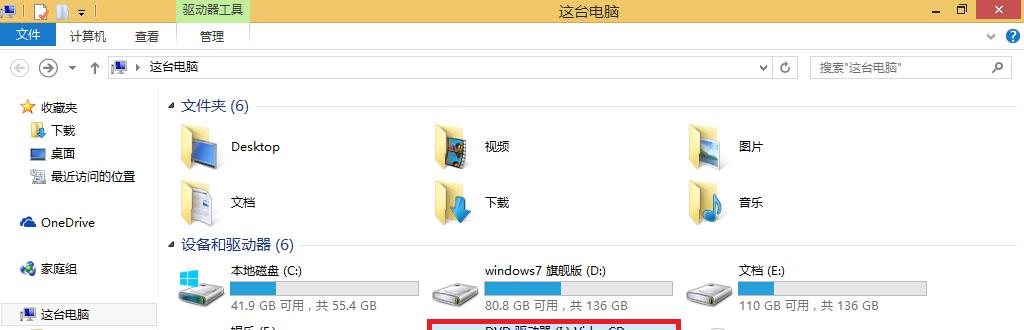
二、如何安装DVD光驱驱动
笔记本电脑的新机或重装系统后可能需要自行安装DVD光驱驱动才能正常使用。
1.接线:确保DVD光驱的数据线与主板正确连接,一般主板上会有一个SATA接口供光驱连接,如果没有,使用USB接口的外接光驱亦可。
2.安装驱动:启动电脑后,大多数笔记本会自动检测到新硬件,并开始安装驱动程序。如果自动安装失败,您可以上网下载驱动,或使用原装系统盘进行驱动安装。
3.检查设备管理器:点击“我的电脑”(或“此电脑”)右键,选择“管理”,打开“设备管理器”。在其中找到“DVD/CD-ROM驱动器”,点击展开。如果看到设备上有黄色感叹号,说明驱动未安装正确,您需要手动安装或更新驱动。
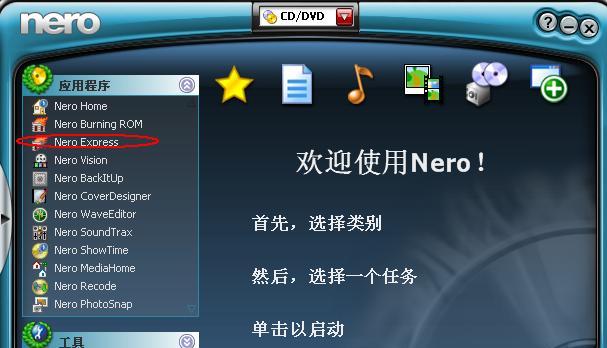
三、DVD光驱的实际使用方法
当您确认DVD光驱已经正确安装驱动并被系统识别后,就可以开始使用了。以下是具体的使用步骤:
1.放入光盘:将DVD光盘的有图案的一面朝上,插入DVD光驱中。一些笔记本光驱会自动弹开或旋转,以便放入光盘。如果没有反应,请检查光驱开关是否设置为开启状态。
2.读取光盘:在插入光盘后,计算机通常会自动识别光盘内容,并弹出相应的操作界面。您可以选择“自动播放”来播放视频或音乐光盘,“打开文件夹以查看文件”来浏览数据光盘中的内容。
3.播放视频或音乐光盘:如果光盘是DVD电影或音乐,系统会启动默认的播放器来播放内容。
4.浏览数据光盘:如果您插入的是数据光盘,系统会打开文件资源管理器,您可以像操作其他文件夹一样浏览或拷贝光盘中的文件。

四、常见问题与解决方法
问题一:光驱无法弹出光盘
解决方法:您可以尝试关闭光驱电源或重启电脑,然后再次尝试弹出。如果还不行,可以使用纸夹或针轻轻按下光驱面板上的一个小孔(紧急弹出孔),以手动弹出光盘。
问题二:光驱读盘速度慢
解决方法:清理光驱内部的灰尘,确保激光头没有污垢。如果是数据光盘,检查光盘是否有划痕或污渍。对于播放视频,合理调整画面分辨率也可以提高播放速度。
问题三:光驱不被识别
解决方法:首先检查光驱的数据线和电源线是否松动或损坏。若无问题,尝试在设备管理器中卸载光驱驱动,然后重新启动电脑让系统自动识别。
五、维护与保养DVD光驱
为了保证DVD光驱的正常使用,适当的维护与保养是必要的:
定期清理激光头:可以用专门的清洁光盘或用无水酒精和软布轻柔地擦拭激光头的透镜。
避免长时间空转:长时间让光驱空转会减少其寿命,读取完数据后应及时取出光盘。
防止震动与跌落:避免在电脑运行时移动笔记本,以防止光驱受到震动或跌落损坏。
防止灰尘污染:不使用光驱时,最好将光驱关闭或用专用的光驱盖板保护。
六、结语
以上介绍了笔记本自带DVD光驱的安装、使用、维护和常见问题解决方法。随着技术的不断进步,光盘的使用频率可能会降低,但作为数据交换的一种方式,DVD光驱依然有其不可替代的价值。希望本文能帮助您有效利用笔记本电脑的这一功能,解决数据交换问题。
上一篇:二手博科尼笔记本电脑的性能如何?











